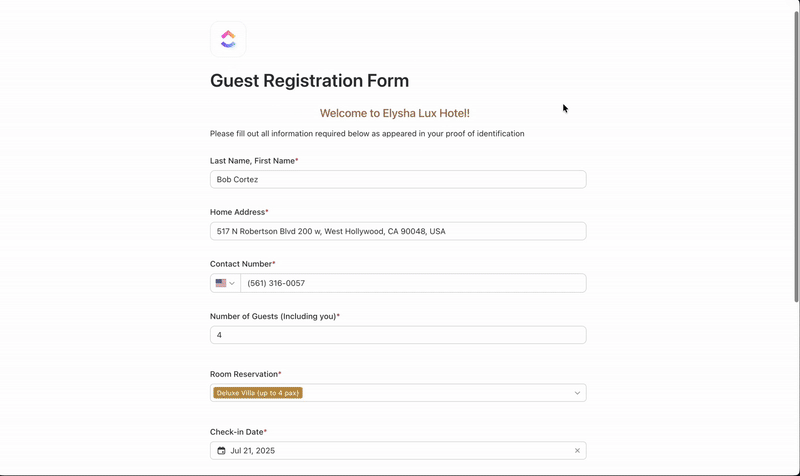Wenn Ihr Arbeitsbereich mit Microsoft Excel läuft, ist es praktisch, Daten mithilfe eines Formulars in Excel zu erfassen. Beispielsweise müssen Sie keine Daten aus anderen Quellen extrahieren und manuell in Zeilen und Spalten ausrichten. Alles ist bereits organisiert.
Anschließend können Sie die integrierten Excel-Funktionen zum Analysieren von Formular-Daten, Durchführen von Berechnungen oder zur Berichterstellung sowie andere Funktionen wie Filtern, Sortieren oder bedingte Formatierung verwenden, um Ihre Daten nutzbar zu halten.
Sie sind sich nicht sicher, wie Sie ein Formular in Excel erstellen können? Hier finden Sie eine kurze Schritt-für-Schritt-Anleitung, die Ihnen dabei hilft, dies schnell und effizient zu erledigen.
Wir gehen auch auf die Einschränkungen ein und schlagen ein alternatives tool vor, mit dem Sie ganz einfach Formular erstellen können.
Was sind Excel-Formulare?
Ein Excel-Formular ist ein Tool zur Datenerfassung aus Microsoft Excel. Es handelt sich im Grunde um ein Dialogfeld mit Feldern für einen einzelnen Datensatz.
In jedem Datensatz können Sie bis zu 32 Felder eingeben, und die Kopfzeilen Ihrer Excel-Tabelle werden zu den Formularfeldnamen.
⭐ Featured Template
Erweitern Sie Excel und erstellen Sie mit der Formular-Vorlage von ClickUp komplexe Formulare mit intelligenter Automatisierung und Features zur Datenerfassung.
Was sind die Vorteile der Verwendung eines Excel-Formulars zur Dateneingabe?
Excel-Formulare werden verwendet, um Daten schnell in die richtigen Felder einzugeben, ohne das gesamte Arbeitsblatt nach oben und unten scrollen zu müssen. Nie wieder Daten Zeile für Zeile in eine Excel-Tabelle eingeben ...
Mit einem Excel-Formular zur Dateneingabe können Sie:
- Erwecken Sie die Ansicht von mehr Daten an, ohne nach oben und unten scrollen zu müssen.
- Datenüberprüfung einbeziehen
- Reduzieren Sie das Risiko menschlicher Fehler.
Klingt sehr hilfreich. Lernen wir also, wie man ein Excel-Formular erstellt.
So erstellen Sie ein Formular in Excel
Befolgen Sie diese Schritt-für-Schritt-Anleitung, um mit den integrierten Features Ihr eigenes Excel-Formular zu erstellen.
Schritt 1: Erstellen Sie eine Tabelle in Ihrer Excel-Arbeitsmappe.
Bevor Sie beginnen, richten Sie die Kopfzeilen Ihrer Excel-Tabelle ein – diese werden zu Ihren Formularfeldern und helfen Ihnen, Ihr Dateneingabeformular genau zu strukturieren. Danach müssen Sie:
- Öffnen Sie die Excel-Tabelle und geben Sie Ihre Datenbeschreibungen in die oberste Zeile ein (z. B. Name, E-Mail, Feedback).
- Wählen Sie die Kopfzeilen und zugehörigen leeren Zellen aus.
- Gehen Sie zur Registerkarte Einfügen > klicken Sie auf Tabelle.
- Aktivieren Sie im Dialogfeld die Option „Meine Tabelle enthält Kopfzeilen“.
- Klicken Sie auf OK, um die Excel-Tabelle zu erstellen.
Sie haben nun Ihre Tabelle für ein einfaches Formular zur Dateneingabe strukturiert. Passen Sie die Breite der Spalten nach Bedarf an, um die erwarteten Antworten unterzubringen.
✨ Wissenswertes: Excel gibt es seit 1985. Es wurde ursprünglich für den Apple Macintosh entwickelt, bevor es 1987 für Windows auf den Markt kam – damit ist es älter als viele der Menschen, die es heute verwenden.
Schritt 2: Fügen Sie die Option „Dateneingabeformular“ zur Multifunktionsleiste hinzu.
Im Standard blendet Excel das Formularsymbol aus. Um ein Formular zu erstellen, müssen Sie es manuell aktivieren (dies ist ein wichtiger Schritt in diesem Vorgang):
- Klicken Sie mit der rechten Maustaste auf Einfügen oder ein beliebiges vorhandenes Symbol.
- Klicken Sie auf "Menüband anpassen" (benutzerdefiniert).
- Wählen Sie im Fenster „Excel-Optionen“ aus dem ausklappbaren Menü auf der linken Seite die Option „Alle Befehle“ aus.
- Scrollen Sie nach unten, wählen Sie Formular aus und klicken Sie dann auf Hinzufügen, um es in eine neue Gruppe oder Registerkarte einzufügen.
- (Optional) Benennen Sie die Registerkarte in „Formular“ um, um einen schnellen Zugriff zu ermöglichen.
Um den Zugriff zu erleichtern, fügen Sie die Schaltfläche Formular zur Symbolleiste für den Schnellzugriff hinzu, indem Sie sie unter Alle Befehle auswählen > auf Hinzufügen klicken > die Eingabetaste für die ausgewählten Zellen drücken.
Nun sehen Sie das Formularsymbol in der oberen Multifunktionsleiste.
📖 Lesen Sie auch: kostenlose Feedback-Formular-Vorlagen – die die Kriterien-Schaltfläche für eine bessere Datensortierung nutzen.
Schritt 3: Geben Sie die Formular-Daten über die Formular-Ansicht ein.
- Klicken Sie auf eine beliebige Zelle in der Tabelle.
- Klicken Sie auf das Symbol Formular in der Multifunktionsleiste.
- Es erscheint ein Dialogfeld mit der Formular-Ansicht, in dem jedes Feld als Beschreibung Eingabe angezeigt wird.
- Füllen Sie die Felder des Formulars aus und klicken Sie auf Neu, um alle Daten einzugeben.
- Wiederholen Sie diesen Vorgang, um mehrere Einzeleinträge hinzuzufügen.
- Klicken Sie auf Schließen, um zum Arbeitsblatt zurückzukehren.
Diese benutzerfreundliche Oberfläche sorgt für einen schnelleren und übersichtlicheren Eintrag.
💡 Profi-Tipp: Haben Sie Schwierigkeiten, ehrliches Feedback von Ihren Mitarbeitern zu erhalten oder Trends im Engagement nachzuvollziehen? Die Software-Tools für Mitarbeiterbefragungen für HR-Teams stellen die besten tools vor, um Erkenntnisse zu gewinnen, die Zufriedenheit zu steigern und datengestützte kulturelle Entscheidungen zu treffen.
Schritt 4: Datenüberprüfungsregeln anwenden (optional)
So vermeiden Sie Eingabefehler und sorgen für saubere Daten:
- Wählen Sie die Zellen aus, die Sie einschränken möchten (z. B. die Spalte „Feedback“).
- Gehen Sie zur Registerkarte Daten > klicken Sie auf Datenüberprüfung.
- Wählen Sie im Dialogfeld unter „Zulassen“ die Option „Textlänge“ und legen Sie dann das maximale Limit an.
- Klicken Sie auf OK.
Wenn ein Benutzer ungültigen Text eingibt, zeigt Excel einen Fehler an. Dies ist besonders nützlich, wenn Sie eine große Menge an Feedback sammeln oder standardisierte Eingaben benötigen.
💡 Profi-Tipp: Sie möchten in Ihrer Rolle schneller vorankommen, wissen aber nicht, wie Sie um Feedback bitten können, ohne dass es unangenehm wirkt? In „Wie Sie um Feedback und Bewertungen bitten, um Ihre Fähigkeiten zu verbessern“ erfahren Sie, welche Fragen Sie stellen sollten, wann der beste Zeitpunkt dafür ist und welche tools Feedback zu einem Motor für Ihre Entwicklung machen.
Schritt 5: Freigeben oder verwenden Sie das Formular zur Datenerfassung
Sobald Ihr Excel-Formular fertiggestellt ist:
- Sammeln Sie Daten, indem Sie diese selbst eingeben.
- Freigeben Sie die Excel-Datei per E-Mail oder über einen Link mithilfe der Schaltfläche Teilen.
- Senden Sie eine Kopie als Anhang, damit andere sie ausfüllen können.
Diese Methode ist effizient für die schnelle Datenerfassung und hilft Ihnen, strukturierte Eingaben in Ihrer bestehenden Excel-Arbeitsmappe zu verwalten.
✨ Wissenswertes: Formularphobie ( ja, das gibt es wirklich) ist die Angst vor dem Ausfüllen von Formularen – oft aufgrund von Verwirrung, Druck oder schlechtem Design.
Bonus: Verwenden Sie die Registerkarte „Entwickler“ für benutzerdefinierte Formulare.
Wenn Sie benutzerdefinierte Formulare mit Kontrollkästchen, Dropdown-Listen oder Kombinationsfeldern erstellen möchten:
- Gehen Sie zu Datei > Optionen > benutzerdefiniertes Menüband.
- Aktivieren Sie die Registerkarte „Entwickler“.
- Klicken Sie unter „Entwickler“ auf „Einfügen“ und wählen Sie die gewünschte „Steuerung“ aus.
- Klicken Sie mit der rechten Maustaste auf das Steuerelement > Steuerelement im Format, um die Eigenschaften als Einstellung festzulegen.
- Verwenden Sie „Blatt schützen“, um Änderungen zu beschränken, und speichern Sie die Excel-Datei.
Im Gegensatz zur Standardformular von Excel ermöglicht dieser Ansatz mehr benutzerdefinierte Möglichkeiten, erfordert jedoch mehr Setup-Zeit.
📮 ClickUp Insight: Teams, die mit ihrer Leistung zu kämpfen haben, verwenden mit viermal höherer Wahrscheinlichkeit 15 oder mehr tools, während leistungsstarke Teams ihre Arbeit mit weniger als 9 tools vereinfachen. Aber was wäre, wenn Sie gar nicht mehrere Plattformen benötigen würden?
Als Allround-App für die Arbeit vereint ClickUp Ihre Aufgaben, Dokumente, Chats, Anrufe und Wikis – sowie KI-gestützte Arbeitsabläufe – in einem einzigen vernetzten Raum. ClickUp wurde entwickelt, um jedes Team dabei zu unterstützen, die Abstimmung zu verbessern, die Überlastung durch Tools zu minimieren und sich auf Aufgaben zu konzentrieren, die wirklich etwas bewirken.
5 Limits bei der Verwendung von Excel zum Erstellen von Formularen
Das Erstellen eines Formulars in Excel eignet sich zwar gut für die einfache Datenerfassung, unterliegt jedoch einigen Einschränkungen, die sich auf die Skalierbarkeit und Datengenauigkeit auswirken können.
Hier sind die Nachteile von Excel-Formularen, auf die Sie achten sollten:
🚩 Excel Limitiert Formulare auf 32 Felder, wodurch es für die detaillierte oder mehrschichtige Datenerfassung in komplexen Projekten ungeeignet ist.
🚩 Es bietet nur eine grundlegende Datenvalidierung, wodurch Fehler wie falsche Formate oder ungültige Einträge übersehen werden können – insbesondere bei der manuellen Eingabe.
🚩 Da es keine Features für die Zusammenarbeit in Echtzeit gibt, kann es zu Überschreibungen, verlorenen Aktualisierungen oder Verwirrung hinsichtlich der Versionen kommen, wenn mehrere Benutzer dieselbe Datei bearbeiten.
🚩 Bei der Verarbeitung großer Mengen von Formular-Daten verlangsamt sich die Leistung, da Zeilen- und Spalten-Limits die Skalierbarkeit beeinträchtigen.
🚩 Da für die Integration benutzerdefinierte Skripte oder manuelle Schritte erforderlich sind, ist die Automatisierung und Synchronisierung mit anderen Systemen ineffizient.
Welche Excel-Alternativen kommen unter Berücksichtigung dieser Einschränkungen für Sie in Frage? Finden wir es heraus.
📖 Lesen Sie auch: kostenlose Vorlagen für Client-Aufnahmeformulare in Word und ClickUp
Warum ClickUp-Formulare eine bessere Alternative sind
Wir haben gesehen, wie man ein Formular in Excel erstellt. Wir haben auch gesehen, wie Einschränkungen von Excel-Formularen – wie Feldbegrenzungen, mangelnde Automatisierung und schlechte Zusammenarbeit – Sie ausbremsen können. Im Gegensatz dazu bietet ClickUp eine flexible, skalierbare Lösung, die die Art und Weise verändert, wie Teams Daten sammeln, darauf reagieren und zusammenarbeiten.
Stellen Sie sich ClickUp als CRM für die Zusammenarbeit vor – einen zentralen Ort, an dem all Ihre Arbeit, Daten und Kommunikation in Verbindung stehen. Während Excel lediglich Formular-Eingaben dokumentiert, verwandelt ClickUp diese Eingaben in nachverfolgbare Aufgaben, Arbeitsabläufe und Echtzeit-Einblicke.
So löst ClickUp Formular die Kernprobleme, die Excel nicht lösen kann:
Erstellen Sie mit ClickUp Forms in Sekundenschnelle benutzerdefinierte Formulare.
Das Erstellen von Formularen in ClickUp ist erfreulich einfach. Mit einem Drag-and-Drop-Builder kann jeder in Ihrem Team benutzerdefinierte Formulare mit Text-Feldern, Dropdown-Listen, Prioritäten und mehr erstellen – ohne technische Kenntnisse.
Diese Formular-Software beseitigt Hindernisse und gibt jedem Team die Möglichkeit, schnell, genau und konsistent Informationen zu sammeln.
Suchen Sie nach einer visuellen Anleitung zum Erstellen Ihrer eigenen ClickUp-Formulare? Sehen Sie sich dieses Video an:
Automatisieren Sie Workflows und vermeiden Sie manuelle Fehler mit ClickUp Automatisierung.
In Excel können aufgrund der begrenzten Validierungsmöglichkeiten leicht Fehler bei der Dateneingabe auftreten. ClickUp Automatisierungen behebt dieses Problem.
- Konvertieren Sie Formular-Daten automatisch in Aufgaben mit zugewiesenen Eigentümern und Fälligkeitsdatum.
- Trigger benutzerdefinierte Automatisierungen basierend auf den Antworten, z. B. das Senden von Benachrichtigungen oder das Festlegen von Priorität.
- Reduzieren Sie das Risiko von Fehlern, Verzögerungen oder fehlenden Eingaben.
Mit dieser Software zur Formular-Automatisierung geben Sie nicht nur Formulardaten ein, sondern können sofort darauf reagieren.
Inkonsistente Formular-Formate sind ein Problem, dem Sie bei der Verwendung von Excel nicht entkommen können. Felder werden falsch ausgerichtet, Benutzer überspringen erforderliche Eingaben, und jede Übermittlung muss manuell bereinigt werden, bevor sie verwendet werden kann. Multiplizieren Sie das mit mehr als 20 Antworten, und plötzlich wird Ihr „einfaches Formular” zu einer Vollzeitaufgabe.
Mit den Vorlagen in ClickUp gehören diese Probleme der Vergangenheit an.
Lesen Sie auch: Vergleich zwischen Google Formular und Microsoft Formular
Verfolgen Sie Antworten und treiben Sie die Arbeit mit ClickUp Aufgaben voran.
Im Gegensatz zu Excel, wo Formular-Daten nur in einer Tabelle gespeichert werden, bildet ClickUp Aufgabe die Übermittlung in Verbindung mit Ihrem Workflow.
Müssen Sie eine Anfrage weiterverfolgen? Das ist bereits eine Aufgabe. Müssen Sie über den Fortschritt berichten? Dashboard, Liste und sogar Ziele verbinden die Übermittlungen miteinander.
Das oben genannte Feature sorgt praktisch dafür, dass alles – von der Erfassung bis zur Ausführung – nahtlos verläuft, und ermöglicht Ihnen eine mühelose Filterung Ihrer Aufgaben.
In Echtzeit zusammenarbeiten
Die ClickUp-Erfahrung umfasst auch Features für die Zusammenarbeit. Anstatt Excel-Dateien hin und her per E-Mail zu versenden oder sich um die Version zu kümmern, können Sie:
- Freigeben Sie ClickUp-Formulare über öffentliche Links oder Einbettungscodes.
- Aktualisieren Sie Ihren Arbeitsbereich in Echtzeit mit jeder Übermittlung.
- Eliminieren Sie Risiken durch überschriebene Dateien, verstreute Bearbeitungen oder veraltete Versionen.
Durch die Integration von Aufgaben, Formularen, Dokumenten und Dashboards in ClickUp kann Ihr Team effizient vermeiden, zwischen verschiedenen tools wechseln zu müssen.
Was gibt es noch?
ClickUp hält noch viele weitere tolle Features für Sie bereit .
- Anzeigen von Aufgaben im Spreadsheet-Format mit der Ansicht der Tabelle
- Erstellen Sie Aufgaben und Erinnerungen ohne Internetverbindung im Offline-Modus.
- Weisen Sie eine einzelne Aufgabe mehreren Mitarbeitern zu.
- Erstellen Sie Workflows mit benutzerdefinierten Status
- Richten Sie Erinnerungen ein, damit Sie keine wichtigen Aufgaben verpassen.
- Teilen Sie alle Ihre Ansichten mit anderen, indem Sie sie öffentlich freigeben.
- Integrieren Sie alle Ihre bevorzugten tools, darunter Microsoft Teams, Google Drive usw.
- Importieren Sie eine Excel-Datei in ClickUp, indem Sie sie als CSV-Datei speichern.
- Verfolgen Sie die Dauer von Aufgaben mit der integrierten Zeiterfassung.
So erstellen Sie ein Formular mit ClickUp
So erstellen Sie schnell und einfach ClickUp-Formulare:
Schritt 1: Formular-Ansicht hinzufügen
Zunächst müssen Sie eine Formularansicht hinzufügen. Dies können Sie über die Ansichtsleiste, die Seitenleiste oder den Formular-Hub tun.
- Wählen Sie in der Ansichtsleiste Formular aus.
- Wählen Sie eine Vorlage aus oder klicken Sie auf Von Grund auf neu beginnen.
- Wählen Sie die Liste aus, in der die Übermittlungen der Formulare gespeichert werden sollen.
- Beginnen Sie sofort mit der Erstellung Ihres Formulars im Editor.
Sie können ein Formular auch erstellen, indem Sie mit der Maus über einen Bereich oder eine Liste in der Seitenleiste fahren, das Plus-Symbol oder Menü auswählen und „Formular“ auswählen. Der Vorgang ist von dort aus genauso einfach.
💡 Profi-Tipp: Wenn Sie erst reagieren, nachdem Kundenprobleme aufgetreten sind, sind Sie bereits im Rückstand – Die besten Tools für Kundenfeedback zur Verbesserung der Kundenzufriedenheit helfen Ihnen dabei, proaktiv Erkenntnisse zu sammeln, Nachverfolgung der Stimmung zu betreiben und Feedback in Maßnahmen zur Stärkung der Kundenbindung umzusetzen.
Schritt 2: Erstellen Sie Ihr Formular
Mit dem Drag-and-Drop-Formular von ClickUp können Sie ohne technische Vorkenntnisse Felder hinzufügen. Wählen Sie aus mehreren Feldtypen, darunter:
- Text-Feld
- Ausklapp-Listen
- Kontrollkästchen
- Datumsauswahl
- Anhänge
Sie können jede Frage mit Titeln, Beschreibungen und bedingter Logik benutzerdefiniert anpassen, um den Benutzer anhand seiner Eingaben zu führen. Fügen Sie neue Fragen hinzu, indem Sie auf die Schaltfläche „Frage hinzufügen” klicken, oder fügen Sie Fragen zwischen bestehenden Fragen ein.
Möchten Sie Ihr Formular informativer gestalten? Fügen Sie Anweisungen und Grafiken mithilfe von Informationsblöcken hinzu, um Antworten zu leiten.
📖 Lesen Sie auch: Die besten Formularersteller mit bedingter Logik
Schritt 3: Benutzereinstellung der Übermittlungseinstellungen
Nachdem Sie Ihr Formular erstellt haben, können Sie konfigurieren, was passiert, wenn jemand auf „Senden“ klickt. Sie können:
- Weisen Sie bestimmten Teammitgliedern automatisch neue Aufgaben zu.
- Wenden Sie Vorlagen an, um Antworten zu standardisieren.
- Leiten Sie Benutzer zu einer Dankeseite oder einer URL weiter.
- Erstellen Sie eine benutzerdefinierte Schaltfläche mit dem Text „Senden“ (z. B. „Feedback senden“).
Diese Optionen helfen dabei, Engpässe zu beseitigen und den Bedarf an manueller Erstellung oder Nachverfolgung von Aufgaben zu reduzieren.
Sortieren Sie verstreute E-Mails und Kontaktdaten manuell in Excel? Dabei können wichtige Anfragen leicht übersehen werden. Die Kontaktformular-Vorlage von ClickUp zentralisiert die gesamte Kundenkommunikation an einem Ort. Auf diese Weise können Sie Anfragen schneller sammeln, organisieren und beantworten, ohne dass Daten verloren gehen.
📖 Lesen Sie auch: Vorlage für Mitgliedschaftsformular zur Vereinfachung Ihrer Anmeldung
Schritt 4: Gestalten Sie Ihr Formular und versehen Sie es mit Ihrem Branding
Mit ClickUp können Sie Ihr Formular an Ihre Markenidentität anpassen. Wählen Sie zwischen einem ein- oder zweispaltigen Layout und passen Sie es benutzerdefiniert an:
- Formularfarben, Schriftarten und Schaltflächenstile
- Hintergrundbilder
- Entfernen von Branding
Der oben beschriebene Prozess stellt sicher, dass Ihre Formulare nicht nur eine Funktion erfüllen, sondern auch optisch zum Gesamterlebnis Ihrer Marke passen.
✨ Interessante Tatsache: Obwohl nur 40 % der Marketingfachleute mehrstufige Formulare verwenden, erzielen diejenigen, die dies tun, eine um 86 % höhere Konversionsrate als bei einstufigen Formularen.
Schritt 5: Freigeben und Einbetten Ihres Formulars
Sobald Ihr Formular fertig ist, können Sie es über einen öffentlichen Link freigeben oder einen Einbettungscode generieren, um es direkt auf Ihrer Website oder Ihrem internen Portal zu platzieren.
Diese Optionen gewährleisten die Zugänglichkeit für alle Beteiligten, ohne dass diese eine Excel-Datei öffnen oder ein Arbeitsblatt einer Bearbeitung unterziehen müssen.
💡 Profi-Tipp: Aktivieren Sie reCAPTCHA, um Spam fernzuhalten und saubere Formular-Daten von legitimen Benutzern zu gewährleisten.
Durch verstreute Rückmeldungen in Excel ist es schwierig, Muster zu erkennen. Die Feedback-Formular-Vorlage von ClickUp löst dieses Problem, indem sie jede Übermittlung in eine Aufgabe umwandelt, die Sie sofort zuweisen, analysieren und weiterverfolgen können. Dies ist der schnellste Weg, um eine zuverlässige, wiederholbare Feedback-Schleife aufzubauen, die tatsächlich Entscheidungen vorantreibt.
📖 Lesen Sie auch: Ein Leitfaden für Pädagogen zu ClickUp-Formularen
Excel-lente Leistung, aber ClickUp hat dieses Formular im Griff
Wenn Formulare unübersichtlich sind, werden auch die Daten unübersichtlich – und das ist ein Problem, das Sie sich nicht leisten können, insbesondere bei Kontrollkästchen oder Dropdown-Feldern. Excel-Formulare sind zwar in bestimmten Situationen nützlich, aber anfällig für inkonsistente Eingaben.
Im Gegensatz dazu sind straffe, strukturierte Formulare das Rückgrat sauberer, zuverlässiger Daten – und der Fähigkeit Ihres Teams, schnell zu handeln, ohne Entscheidungen hinterfragen zu müssen.
ClickUp glänzt in diesem Bereich. Von dynamischen Feldtypen bis hin zu automatisierten Arbeitsabläufen ist es eine Meisterklasse im Erstellen von Formularen, die sowohl benutzerfreundlich als auch sofort einsatzbereit sind. Jede Übermittlung wird zu einer Aufgabe, einem Auslöser und einem nächsten Schritt – ohne Ihren Arbeitsbereich zu verlassen.
Vielleicht hat Lauren Makielski, Stabschefin bei Hawke Media, deshalb Folgendes in Notiz genommen:
Ich habe ClickUp ausprobiert und bin begeistert davon. Die Plattform ist zu einem bevorzugten Bestandteil meines Arbeitsalltags geworden. Ich bin ein überzeugter Fan und erzähle jedem von ClickUp.
Ich habe ClickUp ausprobiert und bin begeistert davon. Die Plattform ist zu einem meiner bevorzugten Werkzeuge im Arbeitsalltag geworden. Ich bin ein überzeugter Fan und erzähle jedem von ClickUp.
Sind Sie bereit, intelligenter Formularen schneller zu erstellen? Melden Sie sich jetzt bei ClickUp an und verwandeln Sie jede Antwort in echten Fortschritt!